NIEUW OBSURV | INSPECTEREN
Vanuit deze lijst biedt u objecten ter inspectie aan, waarna ze daadwerkelijk in het veld kunnen worden geïnspecteerd…
Maak gebruik van een bestaande selectie en/of filters om de gewenste objecten in de lijst te krijgen;
Druk op Klaarzetten om de objecten in de lijst ter inspectie aan te bieden. Bedenk dat er meer objecten in de lijst kunnen zitten dan u momenteel ziet, en vergroot eventueel het aantal zichtbare rijen;
Voeg deze objecten toe aan een bestaande inspectieronde of maak een nieuwe ronde aan;
Vul in welke instantie moet inspecteren;
Vul eventueel de andere kenmerken in;
Bepaal voor elke vooraf gedefinieerde inspectie of hij moet worden uitgevoerd door op ‘Ja’ of ‘Nee’ te drukken;
Kies bij Algemene inspectie eventueel een eigen inspectietype;
Kies bij elke vooraf gedefinieerde inspectie al dan niet verplicht een inspectietype;
Druk op Klaarzetten rechtsboven op het scherm.
Stap 7 en 8
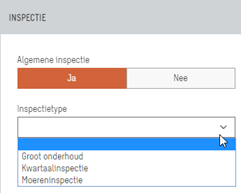
Elke module heeft de vooraf gedefinieerde Algemene inspectie waarbij u alle gebreken en maatregelen kunt kiezen.
In plaats daarvan kunt u een eigen inspectietype kiezen, dat geeft u de mogelijkheid een beperkte set gebreken en maatregelen aan de inspecteur aan te bieden.
Of u kiest voor een andere vooraf gedefinieerde inspectie. Zie ook bijzonderheden per module.
Bij een Algemene inspectie kunt u meerdere objecttypen tegelijk klaarzetten, bijvoorbeeld speeltoestellen én -ondergronden. Bij een eigen inspectietype kan er maar één objecttype worden klaargezet.
Door een instantie in te vullen kunnen alleen Obsurv-gebruikers van die bepaalde instantie daadwerkelijk inspecteren. Gebruikers en instanties worden door de applicatiebeheerder beheerd. De applicatiebeheerder kan wel alle klaargezette objecten inspecteren.
U kunt ook een startdatum en einddatum invullen. [vraag…] wat doet het programma daar mee?
Een inspectieronde is een verzameling objecten die geïnspecteerd moet worden of reeds is geïnspecteerd.
Wanneer u een object voor inspectie klaar zet terwijl het reeds in een nog te inspecteren ronde is gedefinieerd, dan wordt het niet voor een tweede keer klaargezet.
Inspecties annuleren
Op het tabblad ‘Lopende inspecties’ staan de objecten die zijn klaargezet om te inspecteren. U kunt ze daar ook annuleren door met filters of door individueel aan te vinken inspecties te selecteren en op Selectie niet inspecteren te drukken.
Zolang de inspecteur deze inspecties niet heeft afgerond kunt u ze hier bij lopende inspecties annuleren. En mochten ze al wel afgerond zijn, dan kunt u ze bij inspecties beoordelen alsnog afkeuren.